Dr. Cleaner 是一种有效的清洁工具。 但是如果我告诉你这个清洁工具也会遇到你需要解决的问题怎么办? 卸载清洁博士 在 Mac 上? 是的,即使它是一种清洁工具,它仍然会遇到问题。
在这里,我们将向您展示如何手动删除它。 以及如何从您的设备上完全卸载应用程序? 您还需要使用特殊的清洁工具。 请查看这篇文章,以便您了解 简单的移除方法.
内容: 第 1 部分。 在 Mac 上手动卸载 Dr. Cleaner 并删除其剩余部分第 2 部分。 在 Mac 上卸载 Dr. Cleaner 的最快方法第 3 部分。什么是 Cleaner 博士?部分4。 结论
第 1 部分。 在 Mac 上手动卸载 Dr. Cleaner 并删除其剩余部分
在我们教你特殊和最简单的去除方法之前 应用程序 Dr. Cleaner 对于 Mac,我们将首先向您展示如何使用手动方法卸载此应用程序。
使用手动方法是有效的,但它会占用您大量的时间和精力。 但是,如果您真的想使用手动方式,您可以查看本节以获取我们提供的分步指南。
至 在 Mac 上手动卸载 Dr. Cleaner 并删除其剩余部分:
- 打开你的 活动监视器 在Mac上
- 找到并选择清洁剂,点击 X 并选择 强制退出
- 或者您可以单击 Dr. Cleaner 的图标,然后选择 退出清洁博士
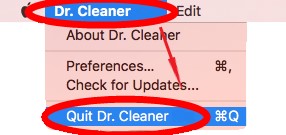
- 可选 发现者 并点击 应用程序
- 选择 清洁工人 并将其拖到 垃圾桶
- 现在,如果您想在 Mac 上完全卸载 Dr. Cleaner,请删除其其他内容。 打开 发现者 再次选择 Go > 前往文件夹 分别
- 类型
~/Library并选择 Go, 查找带有“drcleaner“或”trendmicro”在以下文件夹中:
~/Caches, ~/Application Support, ~/Preferences, ~/Saved Application State, ~/LaunchAgents, ~/LaunchDaemons, ~/StartupItems, ~/PreferencePanes,
- 选择所有与 Cleaner 连接的文件并将它们拖到 垃圾桶 图标
- 现在,右键单击您的 垃圾桶 并选择 清空回收站
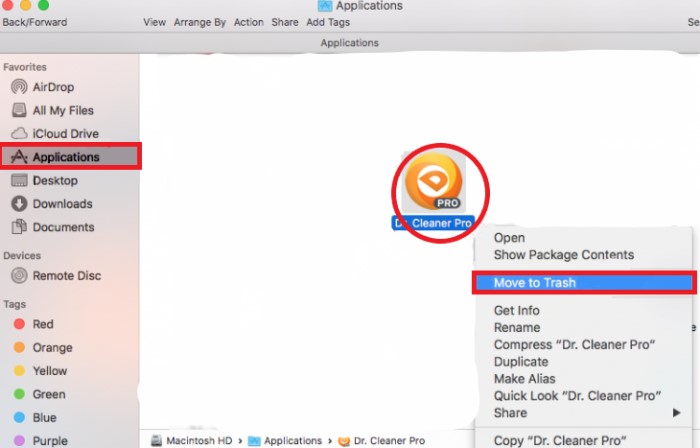
之后,您将不再在您的设备上看到 Dr. Cleaner 应用程序以及它附带的其他数据。 手动方式非常有效。 但又一次, 花费你大量的时间和精力 – 这就是为什么我们仍然建议使用专业工具的原因,让我们继续下一节。
第 2 部分。 在 Mac 上卸载 Dr. Cleaner 的最快方法
如果您正在寻找在 Mac 上卸载 Dr. Cleaner 的另一种方法,那么您将需要这个非常特殊的工具, iMyMac PowerMyMac,这可以使您的工作变得更轻松,因为这被认为是最快和最有效的清洁工具。
作为 Dr. Cleaner 的替代清洁工具,这个软件更专业,它有9个模块来清理你的Mac电脑,让它工作得更快更流畅。
一方面,PowerMyMac 可以帮助您 自动从 Mac 卸载应用程序. 它的 App Uninstaller 将在 Mac 上卸载 Dr. Cleaner 没有留下任何相关文件. 因此,您还可以选择其他难以删除的软件从 Mac 中删除, 像 Avast、PhotoShop 或 Adobe 应用程序。
更重要的是,PowerMyMac 可以帮助您 定位和删除垃圾文件 您的计算机上不需要的,例如不再需要使用的大文件和重复文件。 它还可以帮助您清除浏览历史记录,以确保您的设备受到完全保护和安全。 如果你想永久删除一些文件,你也可以依赖这个工具。

现在,您是否愿意学习如何在 Mac 上完全卸载 Dr. Cleaner? 如果是这样,请查看我们在下面提供的步骤:
- 在计算机上成功安装 iMyMac PowerMyMac 后启动
- 信任程序并选择 App卸载程序
- 选择 SCAN 它会立即扫描您的设备以查找所有应用程序
- 从列表中找到 Dr. Cleaner 应用程序并点击它
- 然后选择 清洁 开始从您的计算机上卸载应用程序
- 删除过程结束后,您现在可以在 Mac 上成功卸载 Dr. Cleaner
之后,您可以使用 PowerMyMac 的其他功能并开始清理您的设备,使其运行更快、更流畅。

第 3 部分。什么是 Cleaner 博士?
就像 PowerMyMac 一样,Dr. Cleaner 也是一款清洁工具,可以帮助您清理设备并使其工作更快。 但是,尽管它是一种有效的清洁工具,因为它已经过时了,但已发现 Dr. Cleaner 今天包含很多错误.
一些用户不时遇到应用程序崩溃的情况。 甚至有人说它包含会影响您的计算机的病毒和恶意软件。 其他用户体验到它会占用您设备上的存储空间并导致其他小问题。 这就是为什么我们真正理解那些认为解决此类问题的唯一方法是在 Mac 上卸载 Dr. Cleaner 的用户。
我们不能责怪他们,因为顺便说一句,这是一个非常有效的解决方案。 因此,如果您的 Dr. Cleaner 应用程序也遇到此类问题,修复和摆脱它的最佳方法是将其从 Mac 中删除。
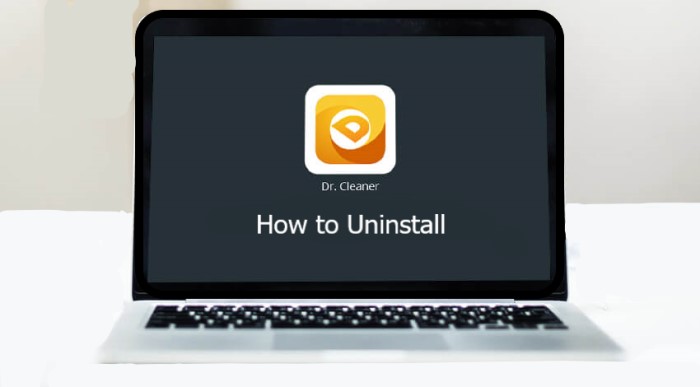
部分4。 结论
既然您终于阅读了本文的所有内容,那么您现在已经完全掌握了成功所需的所有知识 在 Mac 上卸载 Dr. Cleaner.
同样,有两种方法可以卸载它。 一种是手动方法——这种方法很有效,但会占用大量时间。 另一种是通过使用专业的清洁工具,如 App卸载程序 的 PowerMyMac。
这个清洁工具可以为您做很多事情,并且可以有效地清理或优化您的 Mac,而无需您花费太多精力和浪费时间。 那么为什么不立即下载并尝试呢?



